Numbers
Manual de uso de Numbers para iPad
- Te damos la bienvenida
- Novedades
-
- Primeros pasos con Numbers
- Introducción a las imágenes, gráficas y otros objetos
- Crear una hoja de cálculo
- Abrir hojas de cálculo
- Evitar ediciones accidentales
- Personalizar las plantillas
- Usar las hojas
- Deshacer o rehacer cambios
- Guardar tu hoja de cálculo
- Buscar una hoja de cálculo
- Eliminar una hoja de cálculo
- Imprimir una hoja de cálculo
- Cambiar el fondo de la hoja de cálculo
- Copiar texto y objetos entre apps
- Personalizar la barra de herramientas
- Introducción a la pantalla táctil
- Usar el Apple Pencil con Numbers
-
- Ajustar el texto para que quepa en una celda
- Resaltar las celdas
- Ordenar alfabéticamente o de otro modo los datos de una tabla
- Filtrar datos
-
- Introducción a las tablas de pivotación
- Crear una tabla de pivotación
- Añadir y disponer datos de tablas de pivotación
- Cambiar la forma en que los datos de la tabla de pivotación se organizan, agrupan, etc.
- Actualizar una tabla de pivotación
- Ver los datos de origen para el valor de una tabla de pivotación
-
- Enviar una hoja de cálculo
- Introducción a la colaboración
- Invitar a otras personas a colaborar
- Colaborar en una hoja de cálculo compartida
- Consultar la actividad reciente en una hoja de cálculo compartida
- Cambiar los ajustes de una hoja de cálculo compartida
- Dejar de compartir una hoja de cálculo
- Carpetas compartidas y colaboración
- Usar Box para colaborar
- Copyright

Añadir texto dentro de una figura en la app Numbers del iPad
Ve a la app Numbers
 en el iPad.
en el iPad.Abre una hoja de cálculo, toca dos veces la figura para que aparezca el teclado y, a continuación, escribe el texto.
Si se muestra un indicador de área recortada
 , lo que significa que hay demasiado texto que mostrar en la figura, toca la figura y arrastra cualquiera de los puntos azules del borde de la figura hasta que se muestre todo el texto.
, lo que significa que hay demasiado texto que mostrar en la figura, toca la figura y arrastra cualquiera de los puntos azules del borde de la figura hasta que se muestre todo el texto.Para alinear el texto en la figura, toca la figura, toca
 , toca Texto y, a continuación, toca cualquier botón de alineación.
, toca Texto y, a continuación, toca cualquier botón de alineación.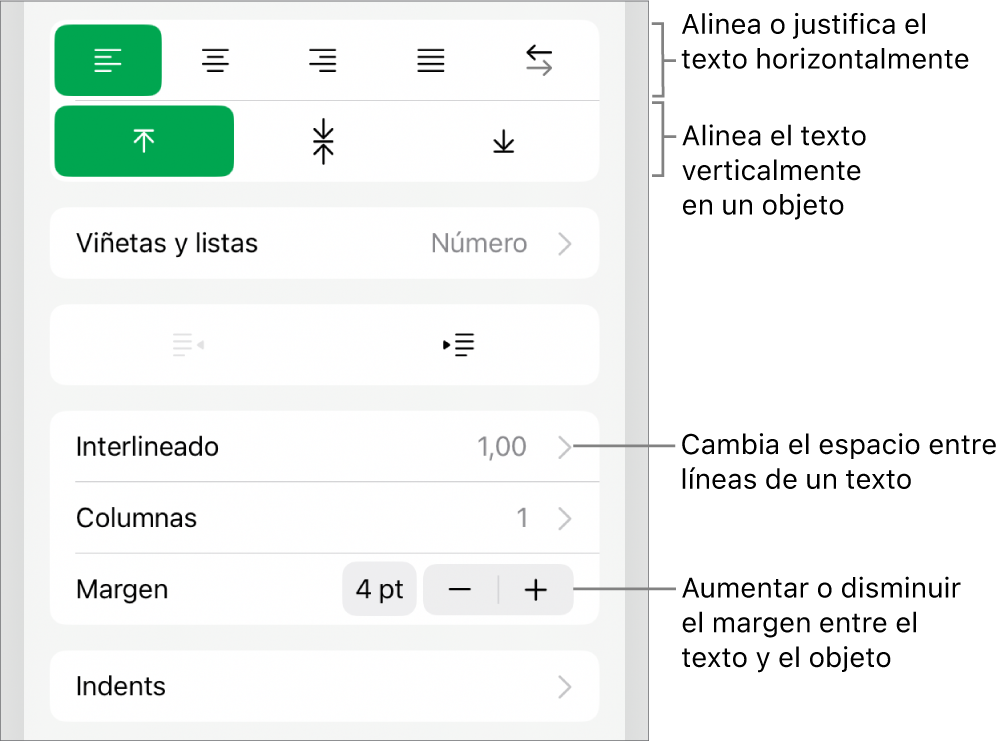
También puedes colocar un objeto dentro de una figura para que aparezca integrado en el texto.
Gracias por tus comentarios.